Spotify Willekeurig uitloggen van mijn account: hoe op te lossen
Spotify is een muziek streaming service provider waar miljoenen audiofielen over de hele wereld van genieten. Het wordt beschouwd als een thuis voor enorme muziekcollecties en podcasts die toegankelijk zijn via de gratis versie van de app of de betaalde versie.
Hoewel bekend dat het de beste services aan zijn gebruikers biedt, Spotify is op de een of andere manier hetzelfde als de meeste apps die er zijn. Soms kunnen problemen met de app niet worden vermeden - de Spotify willekeurig uitloggen probleem is eigenlijk een voorbeeld. Verrassend genoeg zijn er meerdere gebruikers die hun bezorgdheid hebben geuit over dit uitlogprobleem, daarom hebben we dit bericht gemaakt. Om die te helpen Spotify gebruikers die momenteel met deze zorg worden geconfronteerd, zal dit artikel cirkelen rond de algemene oplossingen en oplossingen die kunnen worden toegepast om dit dilemma op te lossen.
Artikel Inhoud Deel 1. Waarom deed Spotify Willekeurig uitloggen?Deel 2. Manieren om op te lossen Spotify Blijft u uitloggen FoutDeel 3. De beste manier om gemeenschappelijk te vermijden Spotify Problemen van HappeningDeel 4. OverzichtDeel 1. Waarom deed Spotify Willekeurig uitloggen?
Waarom deed Spotify Log me uit? Voordat we leren hoe we het probleem kunnen aanpakken, is het ook belangrijk om op de hoogte te zijn van de waarschijnlijke oorzaken van het probleem. Sommige zullen in dit gedeelte worden uitgelicht.
- Een van de meest voorkomende redenen waarom deed Spotify u uitloggen is dat de gebruiker mogelijk toegang heeft gehad tot zijn account op meerdere apparaten en dus wanneer er specifieke wijzigingen in het wachtwoord worden aangebracht, zal het account op andere apparaten uitloggen.
- Een andere waarschijnlijke oorzaak waar we naar kunnen kijken, is iemands abonnement. U bent misschien vergeten dat uw abonnement al is opgezegd en dus is uw account na de vervaldatum uitgelogd. Als u uw abonnement niet heeft opgezegd, moet u controleren of iemand anders toegang heeft en het mogelijk heeft opgezegd zonder u hiervan op de hoogte te stellen.
- De update die is gemaakt op de Spotify app mogelijk de Spotify willekeurig uitlogprobleem.
Deze drie zijn slechts enkele van de meest voorkomende en mogelijke redenen waarom Spotify blijft je uitloggen. Er kunnen andere oorzaken zijn. Nu we ons al bewust zijn van deze dingen, kunnen we nu verder gaan en kijken welke acties we kunnen ondernemen om dit dilemma eindelijk aan te pakken.
Deel 2. Manieren om op te lossen Spotify Blijft u uitloggen Fout
Natuurlijk is onze belangrijkste agenda hier om te delen hoe de Spotify automatisch of willekeurig uitgelogd probleem. Dus nadat we u de informatie hebben gepresenteerd met betrekking tot de oorzaken van het probleem in het eerste deel, gaan we nu verder met het specificeren van de oplossingen die u kunt toepassen.
Oplossing #1. Meld u af bij uw Spotify Account op al uw apparaten
Als u uw Spotify account op meerdere apparaten, is het u misschien niet opgevallen dat iemand anders uw account zou kunnen gebruiken. Het is daarom aan te raden om uit te loggen op uw Spotify account op alle apparaten die u gebruikt. Hier zijn de stappen die u moet volgen als u het niet zeker weet.
Stap 1. Open op uw pc uw Spotify account op uw favoriete browser via de official Spotify website. Log in op uw account met uw inloggegevens.
Stap 2. Tik op het "Profielpictogram" dat bovenaan staat en selecteer in de lijst "Account".
Stap 3. Scrol naar de onderkant van de pagina totdat u het menu 'Overal afmelden' ziet. Klik op deze knop.

Log opnieuw in op uw account en kijk of de Spotify Het probleem met willekeurig afmelden is nu opgelost.
Oplossing #2. Reset uw Spotify Wachtwoord
Het wordt ook aanbevolen om uw Spotify wachtwoord om te zien of Spotify logt je steeds uit bij je account. U kunt de onderstaande stappen volgen als u niet zeker weet hoe u dit moet doen.
Stap 1. Ga in uw webbrowser naar Spotify's wachtwoord reset sectie.
Stap 2. Voer uw stroom in Spotify accountwachtwoord en stel dan gewoon een nieuw wachtwoord in. Om de aangebrachte wijziging op te slaan, klikt u op de optie "Nieuw wachtwoord instellen".

Oplossing #3. Verwijder de schoonmaak-apps die u heeft
Er zijn gevallen dat de schoonmaak-apps die u op uw apparaten heeft, problemen veroorzaken (zoals de Spotify willekeurig uitlogdilemma) bij het luisteren naar Spotify. Soms kunnen deze apps, in plaats van te helpen, meer schade aanrichten, omdat ze apps daadwerkelijk sluiten om de batterij te sparen en zelfs het geheugengebruik van uw apparaat te verminderen. Het wordt daarom ook aanbevolen om de schoonmaak-apps die je hebt te verwijderen of ze tijdelijk uit te schakelen om te zien of de Spotify uitlogfout wordt opgelost.
Oplossing #4. Update de Spotify app
Het is altijd een van de basisdingen en -oplossingen om uw Spotify app naar de nieuwste beschikbare versie. Als u niet zeker weet of er een update beschikbaar is, kunt u altijd naar de App Store, Google Play Store en Microsoft Store het zien. Als een "Update" -knop wordt gezien, kunt u hierop tikken om de beschikbare updates te downloaden en te installeren. Zorg ervoor dat het apparaat dat u gebruikt is verbonden met een stabiel Wi-Fi-netwerk.
Oplossing #5. Verwijderen Spotify en installeer het opnieuw
Soms is het verwijderen en opnieuw installeren van het Spotify app kan zowel helpen als de app vernieuwen. U kunt dit ook proberen in de App Store, Google Play Store en Microsoft Store om te zien of het probleem wordt opgelost.
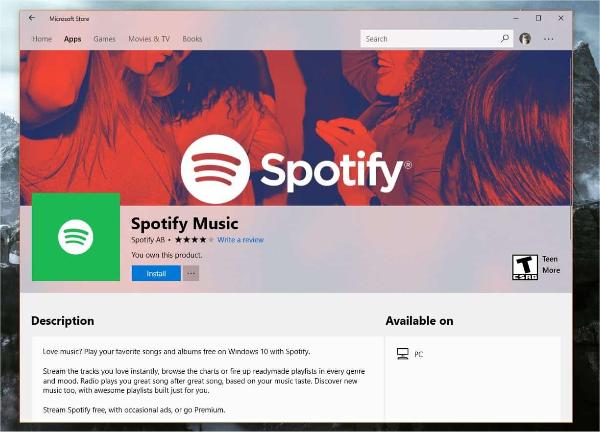
Oplossing #6. De cache van de app wissen
Hetzelfde geldt voor andere apps, er zijn ook gegevens in de cache die worden verzameld door de Spotify af en toe appen. Het is ook een suggestie dat u uw Spotify app-cache. Bekijk deze stappen die u moet doen.
Stap 1. Start op uw mobiele telefoon de Spotify app. Om naar de "Instellingen" van de app te gaan, tikt u gewoon op het tandwielachtige pictogram bovenaan uw scherm.
Stap 2. Scroll naar beneden tot je de optie "Opslag" ziet. Het bedrag van Spotify's cachegegevens worden hier weergegeven. Tik gewoon op de optie "Cache verwijderen" om het eindelijk te wissen.

Deze oplossingen om het probleem aan te pakken zijn slechts enkele van de meest voorkomende oplossingen die u kunt toepassen om dit probleem op te lossen. Er zijn er mogelijk meer. Als u echter een persoon bent die het dilemma liever vermijdt dan oplost, dan moet u een manier vinden om dat te doen. We hebben deze informatie in het volgende deel!
Deel 3. De beste manier om gemeenschappelijk te vermijden Spotify Problemen van Happening
Bij gebruik van het Spotify app op uw apparaat, vindt u er misschien wat Spotify speelproblemen die super vervelend kunnen zijn. Soms, Spotify speelt nummers af die niet op je afspeellijst staan, Spotify wordt geopend bij het opstarten van het apparaat, of Spotify ad blocker zuigt op uw webspeler. In feite zal dit gedeelte erop gericht zijn u een manier te bieden om niet alleen de Spotify willekeurig uitlogprobleem, maar ook andere veelvoorkomende problemen bij het gebruik Spotify of streamen Spotify liedjes. In plaats van meerdere oplossingen toe te passen telkens wanneer een probleem zich voordoet, kunt u proberen een manier te vinden om te voorkomen dat de problemen zich keer op keer voordoen. Waarom leert u niet hoe u kunt downloaden Spotify liedjes?
Het is een bekend feit dat Spotify nummers worden beschermd door DRM, maar dit is geen belemmering voor u om ze te downloaden en op elk apparaat te bewaren dat u bezit. Eigenlijk zijn er geweldige apps zoals de TunesFun Spotify Music Converter die u kunnen helpen deze bescherming te verwijderen en u zelfs kunnen helpen bij het converteren van nummers naar gangbare formaten zoals MP3. Na het downloaden kan dat luister naar iedereen Spotify nummers offline ook als je geen a hebt Spotify Premium abonnement.
Deze tool is betrouwbaar en betrouwbaar genoeg, zodat u er zeker van kunt zijn dat u de beste output krijgt (de originele kwaliteit van de nummers en hun metadata-informatie blijft behouden). Als u wilt proberen hoe goed de TunesFun Spotify Music Converter Dat wil zeggen dat u de onderstaande gids kunt gebruiken bij het converteren en downloaden Spotify liedjes die het gebruiken.
Probeer het gratis Probeer het gratis
Stap 1. Voltooi alle installatiebehoeften van de app, installeer deze en start deze daarna. Op het hoofdscherm, toevoegen van Spotify nummers kunnen worden gedaan via het proces van slepen en neerzetten.

Stap 2. Selecteer een uitvoerformaat om te gebruiken en definieer de locatie van de uitvoermap waar u de geconverteerde bestanden wilt opslaan.

Stap 3. Tik op de knop "Converteren" onderaan het scherm om de app te activeren om de transformatie van de geüploade nummers te starten. Tegelijkertijd zal ook de verwijdering van de beveiliging van de nummers plaatsvinden.

Zodra het proces voorbij is, kunt u de getransformeerde lokaliseren Spotify nummers in de uitvoermap die u in de tweede stap hebt gedefinieerd. Zonder de Spotify app of een abonnement, je kunt vrij naar je luisteren Spotify favorieten!
Deel 4. Overzicht
De Spotify willekeurig uitlogprobleem is een van de meest voorkomende dilemma's waarmee meerdere mensen worden geconfronteerd Spotify gebruikers. Gelukkig zijn er tal van oplossingen om dit probleem aan te pakken. Maar als u iemand bent die wil voorkomen dat dergelijke problemen zich opnieuw voordoen, download dan uw Spotify favorieten is de sleutel! Doe dit via geweldige apps zoals de TunesFun Spotify Music Converter!
laat een reactie achter